Microsoft Office завжди був потужним, і нові оновлення, внесені до нього у його новішій версії 2016 року, показали, що він є більш корисним як з точки зору функцій, так і покращень. Ми всі використовуємо Microsoft Word набирати тексти, вставляти зображення, намалювати таблиці і складаємо майже кожен документ, через який ми потрапляємо. Подібний випадок і з Excel. Будь-який з рахунків або розрахунків, який потрібно зробити, спричиняє використання Microsoft Excel в пам'яті. Коли ці два разом із Powerpoint та іншими інгредієнтами Microsoft Office сформулюють свою позицію, повинен бути спосіб посилання їх теж. Це потрібно, оскільки різні люди мають різний рівень комфорту під час роботи з усіма ними. Тут ми покажемо вам, як вставити аркуш Excel у word.
Ви мали б попередній досвід копіювання вставки весь аркуш Excel до слова. Але це не обов'язково означає, що коли ви вносите зміни в Excel, те саме має відображатися автоматично в слові кожного разу. Крім того, копіювання та вставлення є дещо виснажливим завданням. Тут ми представляємо вам метод, який пов’язує слово з аркушем Excel. Після цього весь файл excel інтегрується в документ Word. Крім того, відтепер будь-які зміни, внесені в Excel, також будуть модифіковані в Word, без будь-якого втручання користувача.
Щоб досягти цієї потреби, просто виконайте наведені нижче кроки в їх порядку.
КРОКИ, ЩОБ ВСТАВИТИ ВИКОНАННЯ В СЛОВО СЛОВА З АВТОМАТИЧНИМИ ЗМІНАМИ
КРОК 1
- Відкрийте Документ Word здійснивши пошук за допомогою панелі пошуку, розташованої в нижній частині робочого столу. Він був би встановлений як частина пакета Microsoft Office. Саме в цьому документі ми збираємось вставити весь аркуш Excel.
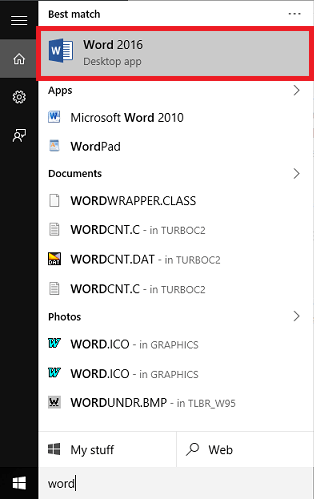
КРОК 2
- У меню, яке з’явиться вгорі, виберіть опцію Вставити.

КРОК 3
- Внизу ви знайдете різноманітні варіанти. Прокрутіть праворуч, щоб знайти опцію Об'єкт. Клацніть на стрілку поруч із нею та виберіть опцію Об'єктзі спадного меню.

КРОК 4
- У новому вікні, що з’явиться, ви знайдете два варіанти - Створити новий та Створити з файлу. Виберіть варіант Створити з файлу. Тепер перегляньте аркуш Excel, який потрібно вставити в документ Word. Це можна зробити, вибравши Перегляньтепараметр біля текстового поля, наданого нижче.

Я вибрав example.xlsx аркуша з "Мої документи".
КРОК 5
- Тепер, як тільки ви вибрали файл, вам потрібно зв’язати його з документом Word. Для цього натисніть на опцію Посилання на файл. Тепер натисніть гараздкнопку.

Це воно. Тепер у вашому документі Word з’являється весь аркуш, як показано на скріншоті нижче. Ви не скопіювали жодної частини, а також зміни у файлі Excel автоматично виконуються в Word.
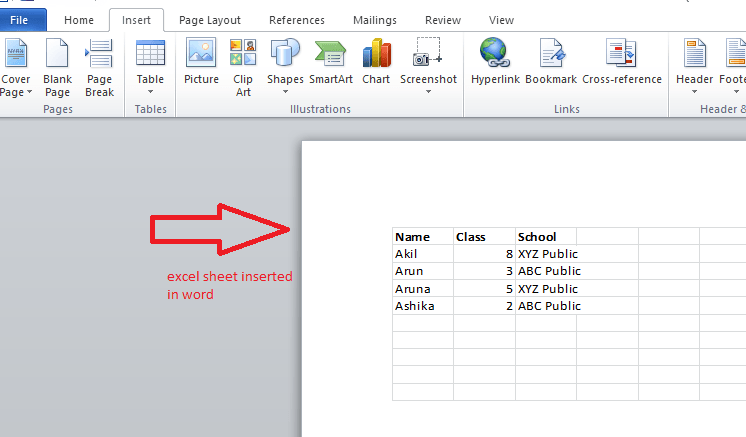
Цей знімок екрана зображує example.xlsx аркуша, переглянутого в КРОКІ 4, який вставив себе в документ Word.
Спробуй. Сподіваюся, ця стаття виявилася вам корисною.


